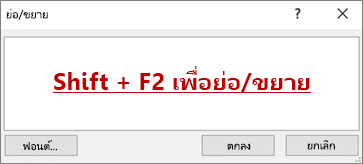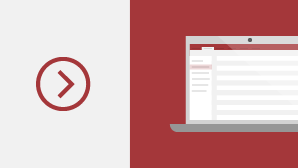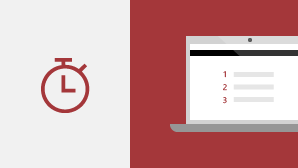ในฐานะสมาชิกMicrosoft 365 คุณจะได้รับฟีเจอร์ Microsoft 365 ใหม่ๆ และฟีเจอร์ที่ปรับปรุงแล้วเป็นประจํา ดูด้านล่างว่ามีอะไรที่คุณใช้งานได้บ้างในวันนี้
หมายเหตุ: หากคุณเป็นผู้เชี่ยวชาญด้านไอทีที่จัดการกระบวนการอัปเดต Microsoft 365 โปรดดู หน้าการเผยแพร่แชนเนล เพื่อเรียนรู้การอัปเดตที่มีให้ในแต่ละแชนเนล
การอัปเดตล่าสุดสำหรับ Access
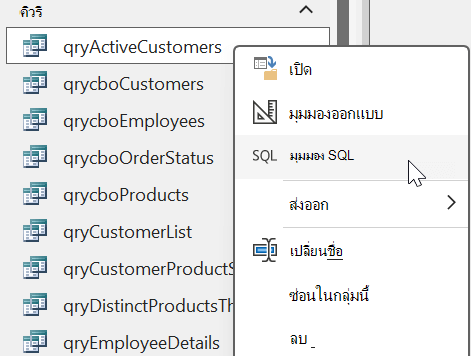
เปิดคิวรีในมุมมอง SQL จากบานหน้าต่างนําทาง
เราได้เพิ่มตัวเลือกใหม่ลงในเมนูคลิกขวาสําหรับวัตถุคิวรีที่แสดงในบานหน้าต่างนําทางตามคําติชมของคุณ ขณะนี้คุณสามารถเลือก มุมมอง SQL ที่นี่ เพื่อไปยังมุมมอง SQL สําหรับคิวรีที่คุณเลือกได้โดยตรง
ไม่จําเป็นต้องมีขั้นตอนเพิ่มเติมในการเปิดคิวรีในมุมมองแผ่นข้อมูลหรือมุมมองออกแบบก่อน
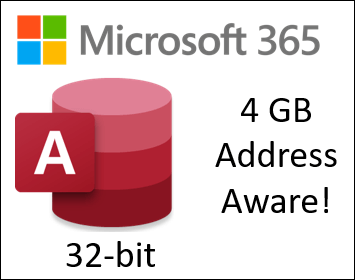
การรับรู้ที่อยู่ขนาดใหญ่ใน Access
Access for Microsoft 365 เวอร์ชัน 32 บิตได้รับการอัปเดตเป็น Large Address Aware (LAA)
ซึ่งจะเป็นการเพิ่มเนื้อที่ที่อยู่สูงสุดที่พร้อมใช้งานสําหรับ Access จาก 2 GB เป็น 4 GB เมื่อทํางานบน Windows รุ่น 64 บิต ซึ่งจะเป็นประโยชน์โดยเฉพาะอย่างยิ่งเมื่อเรียกใช้แอปพลิเคชัน Access ที่ซับซ้อน
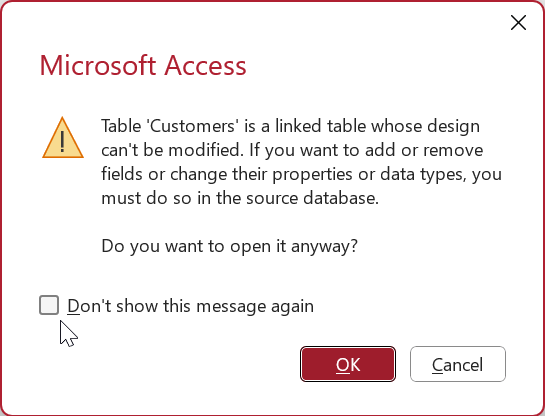
ไม่ต้องแสดงคําเตือนสําหรับการเปิดตารางที่ลิงก์ในมุมมองออกแบบ
จากคําติชมของคุณ เราได้เพิ่มตัวเลือกใหม่ลงในข้อความเตือนที่ปรากฏขึ้นเมื่อคุณพยายามเปิดตารางที่ลิงก์ในมุมมองออกแบบ ตอนนี้คุณสามารถเลือก ไม่ต้องแสดงข้อความนี้อีก ถ้าคุณไม่ต้องการให้ Access พร้อมท์คุณด้วยข้อความนี้ทุกครั้งที่คุณพยายามเปิดตารางที่ลิงก์ในมุมมองออกแบบ
คุณสามารถเปิดการยืนยันข้อความอีกครั้งโดยการเลือกตัวเลือกตารางที่ลิงก์/อ่านได้อย่างเดียวในส่วน ยืนยัน ของ ตัวเลือก > ไฟล์ > การตั้งค่าไคลเอ็นต์
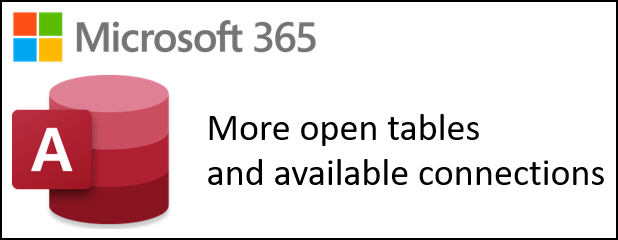
เปิดตารางและการเชื่อมต่อเพิ่มเติม
จากคําติชมของคุณ เราได้เพิ่มจํานวนตารางที่เปิดสูงสุดจาก 2,048 เป็น 4,096 ตาราง นอกจากนี้ เรายังเพิ่มจํานวนการเชื่อมต่อที่พร้อมใช้งานสูงสุดจาก 256 เป็น 512 รายการ
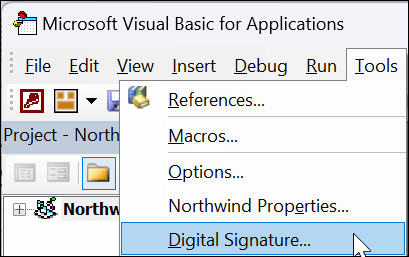
เซ็นโค้ดในฐานข้อมูล Microsoft Access และโค้ด VBA ของคุณ
เราได้เปิดใช้งานคําสั่ง เครื่องมือ/ลายเซ็นดิจิทัล ภายใน VBA (Visual Basic for Applications) IDE (Integrated Development Environment) สําหรับรูปแบบฐานข้อมูล Microsoft Access ปัจจุบัน การเซ็นชื่อในฐานข้อมูลจะทําให้สามารถเรียกใช้โค้ด VBA ในฐานข้อมูลได้ แม้ว่าการตั้งค่าศูนย์ความเชื่อถือจะระบุว่าควรเปิดใช้งานเฉพาะโค้ดที่เซ็นชื่อแบบดิจิทัลเท่านั้น
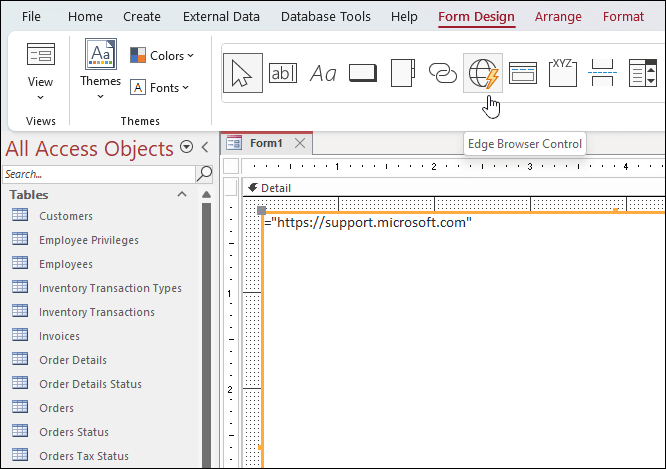
ลองใช้การควบคุมเบราว์เซอร์ Edge ใหม่
ใช้ตัวควบคุมเบราว์เซอร์ Edge ใหม่เพื่อระบุ URL และแสดงเว็บเพจบนแบบฟอร์ม

เทมเพลต Northwind Starter และ Developer Edition ใหม่
เทมเพลตใหม่สองเทมเพลตนี้ออกแบบมาเพื่อสอนพื้นฐานวิธีใช้ Access เป็นฐานข้อมูลให้กับทุกคน เมื่อใช้ระบบการติดตามการขาย ระบบจะแนะนําความสามารถของ Access มากมาย เช่น ฟอร์ม แดชบอร์ดหลัก และรายงานที่มีแผนภูมิ Developer Edition ขยายบน Starter Edition และแสดงเทคนิคขั้นสูงเกี่ยวกับวิธีการสร้างโซลูชันที่หลากหลายโดยใช้ Access
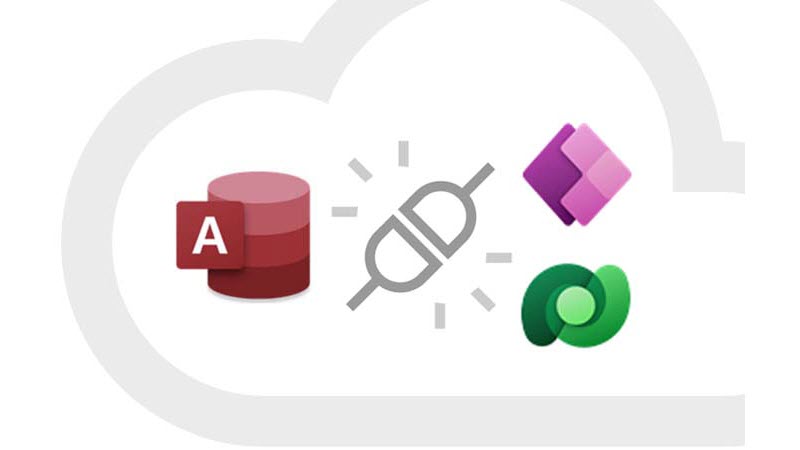
เข้าถึงตัวเชื่อมต่อ Dataverse ด้วย Power Platform
ปลดล็อกความสามารถใหม่ๆ ที่องค์กรต้องการอย่างการรวมโซลูชันสําหรับอุปกรณ์เคลื่อนที่และ Microsoft Teams รักษาคุณค่าและความง่ายในการใช้งาน Access ไว้ด้วยกันด้วยคุณค่าของที่เก็บข้อมูลบนระบบคลาวด์
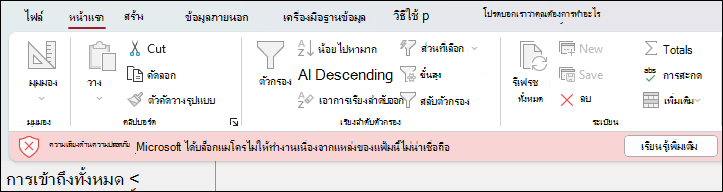
แมโครในฐานข้อมูล Access จากอินเทอร์เน็ตถูกปิดใช้งาน
แมโคร VBA เป็นวิธีทั่วไปสําหรับผู้กระทําที่เป็นอันตรายในการเข้าถึงเพื่อปรับใช้มัลแวร์และแรนซัมแวร์ ดังนั้น เพื่อช่วยปรับปรุงการรักษาความปลอดภัยใน Office เรากําลังเปลี่ยนลักษณะการทํางานเริ่มต้นของแอปพลิเคชัน Office เพื่อบล็อกแมโครในไฟล์จากอินเทอร์เน็ต
ดู แมโครจากอินเทอร์เน็ตถูกบล็อกตามค่าเริ่มต้นใน Office สําหรับข้อมูลเพิ่มเติม
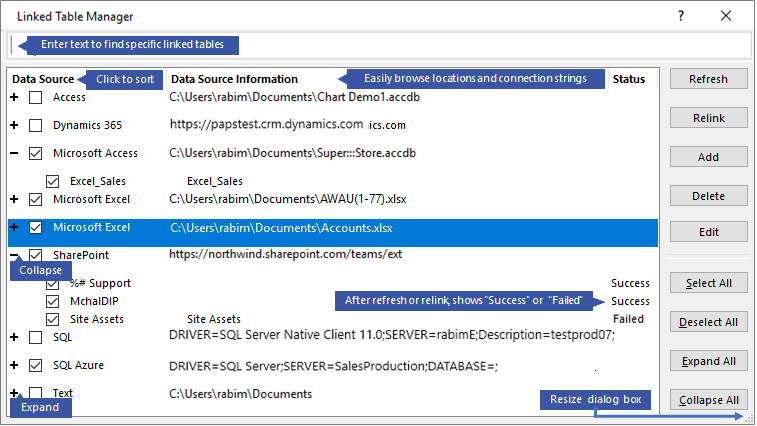
รีเฟรช ลิงก์ใหม่ หรือลบตารางที่ลิงก์ออก
ตัวจัดการตารางที่ลิงก์ที่อัปเดตแล้วเป็นตําแหน่งที่ตั้งส่วนกลางสําหรับการดูและการจัดการแหล่งข้อมูลและตารางที่ลิงก์ทั้งหมดในฐานข้อมูล Access คุณอาจต้องรีเฟรช ลิงก์ใหม่ ค้นหา แก้ไข หรือลบตารางที่ลิงก์เป็นครั้งคราว ทั้งนี้เนื่องจากการเปลี่ยนแปลงตําแหน่งที่ตั้งแหล่งข้อมูล ชื่อตาราง หรือ Schema ของตาราง
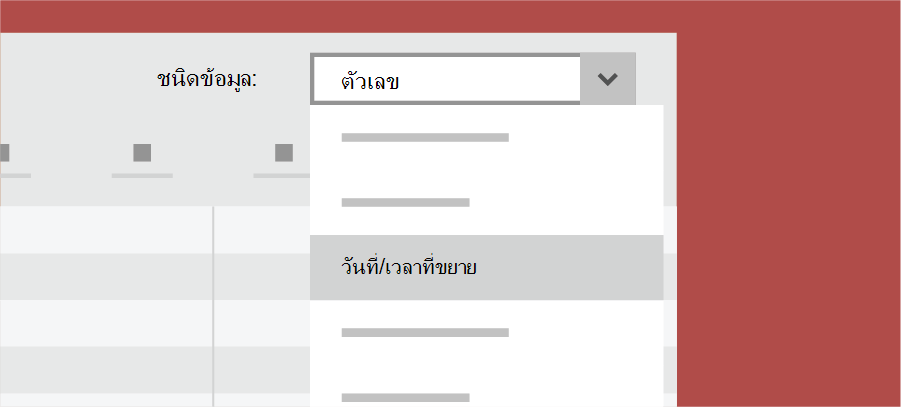
ชนิดข้อมูลที่ขยายวันที่/เวลาเพื่อให้ความแม่นยำมากขึ้น
เราได้นําชนิดข้อมูล DateTime2 ไปใช้ใน Access เพื่อปรับปรุงความเข้ากันได้ของไวยากรณ์กับ SQL เพื่อเพิ่มความแม่นยําและระดับรายละเอียดในระเบียนที่มีวันที่และเวลา ชนิดข้อมูล DateTime2 มีช่วงวันที่ที่ใหญ่กว่า (0001-01-01 ถึง 9999-12-31) ที่มีความแม่นยําของเวลาที่ระบุสูงกว่า (นาโนวินาที แทนที่จะเป็นวินาที)
ให้ดูที่ การใช้ชนิดข้อมูลวันที่/เวลาที่ขยาย
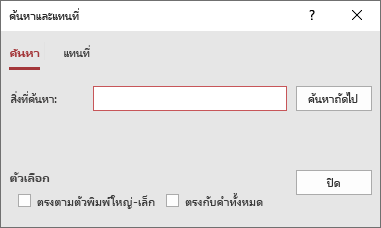
การปรับปรุงมุมมอง SQL
ใช้กล่องโต้ตอบค้นหาและแทนที่ ในมุมมอง SQL เพื่อค้นหาและแทนที่ข้อความในคำสั่ง SQL ซึ่งจะมีประโยชน์อย่างยิ่งกับคำสั่งแบบยาว
ดู การปรับปรุง Designer คิวรี, มุมมอง SQL, หน้าต่างความสัมพันธ์

การปรับปรุงหน้าต่างความสัมพันธ์
ปรับขนาดตารางอย่างรวดเร็วเพื่อแสดงเขตข้อมูลและความสัมพันธ์เพิ่มเติม เลือกชุดย่อยของตารางและความสัมพันธ์ และเลื่อนในแนวนอนและแนวตั้งโดยใช้ล้อเลื่อนของเมาส์
สําหรับข้อมูลเพิ่มเติม ให้ดูที่ หน้าต่างความสัมพันธ์คืออะไร
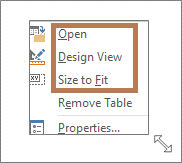
การปรับปรุงตัวออกแบบคิวรี
เราได้เพิ่มตัวเลือกการประหยัดเวลาใหม่สำหรับวัตถุตาราง ในมุมมองออกแบบคิวรี ให้คลิกขวาเพื่อเลือกเปิดมุมมองออกแบบ หรือปรับขนาดให้พอดี
ดู การปรับปรุง Designer คิวรี, มุมมอง SQL, หน้าต่างความสัมพันธ์
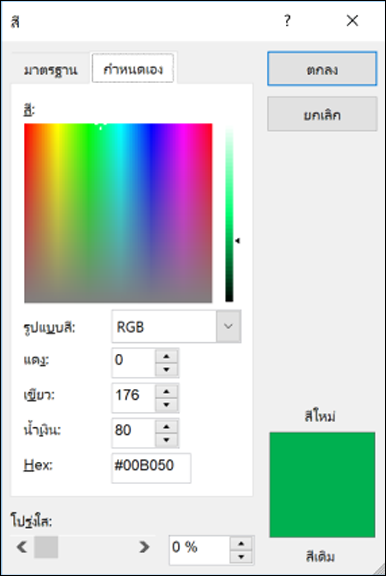
เลือกสีที่เหมาะสม
จากคําติชมของคุณ เราได้เพิ่มเขตข้อมูลอินพุตใหม่ในกล่องโต้ตอบสีสําหรับค่าสี Hex ไม่จําเป็นต้องใช้เวลาในการแปลงค่าสี Hex เป็นค่า RGB
สําหรับคุณสมบัติใดๆ ที่คุณสามารถกําหนดสีใน Access ขณะนี้คุณสามารถใส่ค่าสี Hex ในกล่อง Hex ตัวอย่างเช่น #0F4C81 หรือ 444
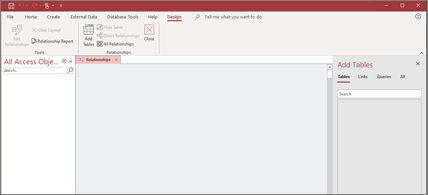
เพิ่มตารางด้วยการคลิกเพียงไม่กี่ครั้ง
ใช้บานหน้าต่างงานเพิ่มตาราง ซึ่งจะเปิดอยู่ขณะที่คุณทำงานเพื่อเพิ่มตารางสำหรับความสัมพันธ์และคิวรี
ต้องการฟีเจอร์ใหม่ก่อนใช่ไหม
ร่วมเป็น insider Microsoft 365 และคุณจะเป็นคนแรกที่เห็นฟีเจอร์ใหม่ๆ และบอกเราว่าคุณคิดอย่างไร

เพิ่มเติมเกี่ยวกับการวางจำหน่าย
ฉันจะรับฟีเจอร์ใหม่ได้เมื่อใด
บางครั้งฟีเจอร์ Microsoft 365 ใหม่จะเปิดตัวในระยะเวลาหนึ่งสําหรับสมาชิกทุกคน
รายการการอัปเดต
ทั้งหมด
รับข้อมูลเกี่ยวกับการเผยแพร่แชนเนลทั้งหมดสําหรับแอปพลิเคชันไคลเอ็นต์ Microsoft 365
ใหม่สําหรับผู้ที่ไม่ใช่สมาชิก
ไม่ใช่สมาชิก Microsoft 365 แต่ใช้ Access 2021, Access 2019 หรือ Access 2016 ใช่หรือไม่ ค้นหาว่ามีอะไรพร้อมใช้งานบ้างในเวอร์ชันของคุณ
มีอะไรใหม่ใน Access 2021 มีอะไรใหม่ใน Access 2019 มีอะไรใหม่ใน Office 2016
การอัปเดตล่าสุดสำหรับ Access
Microsoft 365 Insider ขณะนี้คุณมีเว็บไซต์ที่เฉพาะสำหรับคุณแล้ว ไป ที่นี่ เพื่อค้นหาการแก้ไขและฟีเจอร์ล่าสุดทั้งหมดที่พร้อมใช้งานสําหรับคุณในวันนี้
ยิ่งมีฟีเจอร์มากขึ้น ยิ่งเร็วมากขึ้น
ลงทะเบียนในโปรแกรม Microsoft 365 Insider และรับการเข้าถึงเพื่อดูฟีเจอร์ล่าสุดแม้กระทั่งก่อนหน้านี้
พฤษภาคม 2019
ดูว่ามีอะไรใหม่ในการอัปเดตประจำเดือนพฤษภาคม เวอร์ชัน 1905 (รุ่น 11629.20196)
สลับอย่างลื่นไหล
ผู้จัดการบัญชีใหม่จะแสดงบัญชีที่ทํางานและบัญชีส่วนบุคคล Microsoft 365 ทั้งหมดของคุณในที่เดียว สลับสับเปลี่ยนบัญชีได้ง่ายกว่าที่เคย
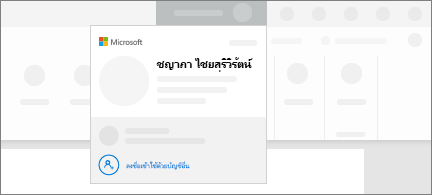
มีนาคม 2019
ดูว่ามีอะไรใหม่ในการอัปเดตประจำเดือนมีนาคม เวอร์ชัน 1903 (รุ่น 11425.20202)
จับตามองแท็บในวัตถุฐานข้อมูล
เห็นแท็บที่ใช้งานอยู่ได้ชัดเจน ลากแท็บเพื่อจัดเรียงใหม่ได้ง่าย และปิดวัตถุฐานข้อมูลได้ในคลิกเดียว
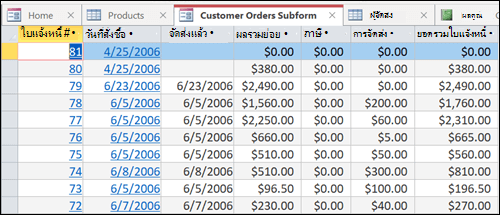
มกราคม 2019
ดูว่ามีอะไรใหม่ในการอัปเดตฟีเจอร์ประจำเดือนมกราคม เวอร์ชัน 1901 (11231.20130)
การย่อ/ขยายเพื่อให้มีพื้นที่ที่ต้องการ
เมื่อคุณต้องการทำให้ฟอนต์มีขนาดใหญ่ขึ้นหรือเล็กลง กด Shift + F2 เพื่อย่อ/ขยาย